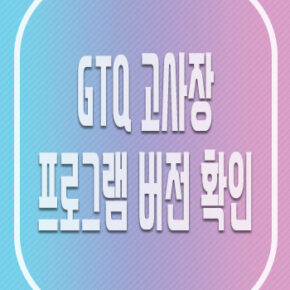Ver. CS6
문제 3번에서 drop shadow 이펙트 효과와
모든 개체 완성후 클리핑 마스크 기능으로 마무리해주는 작업 학습할 차례입니다.
이펙트 효과는 Drop shadow(그림자)만 고정으로 출제되고 있어요.
이펙트 효과 부분점수 3점
클리핑 마스크는 3점

Drop shadow를 넣을려면 개체부터 만들어야 합니다.
잘 보시면 산타할부지와 문자 도형의 오른쪽 아래방향으로 들어가있어요.
만약 산타할부지만 선택해서 효과를 넣으면 감점이 된답니다.
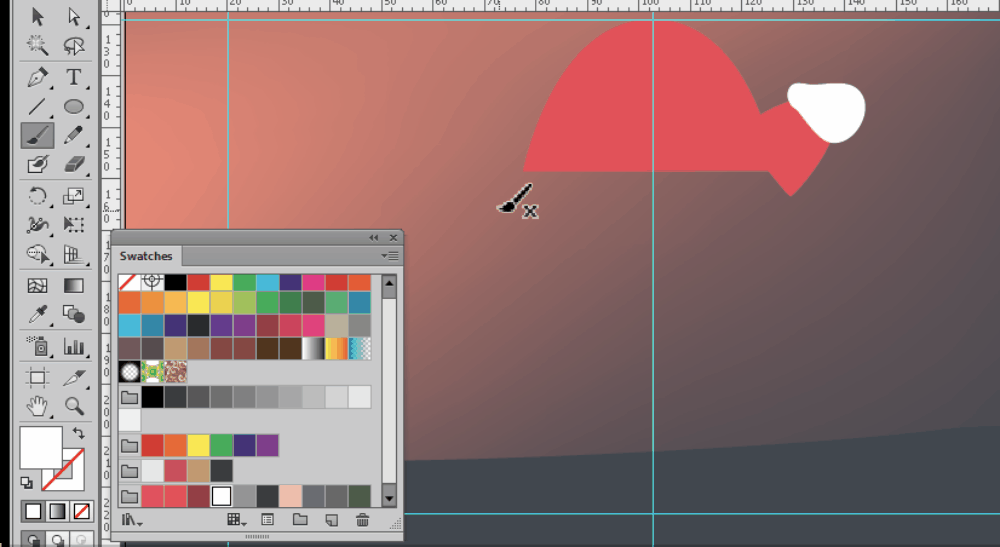
산타모자처럼 곡선이 빤듯하면 펜툴로
구불구불함이 많을때는 브러쉬툴로 만들면 편해요.
브러쉬툴을 사용해도 감점 전혀없으니 적극 사용하시고~
선을 깨거나 면으로 바꾸는것만 잊지마세요.
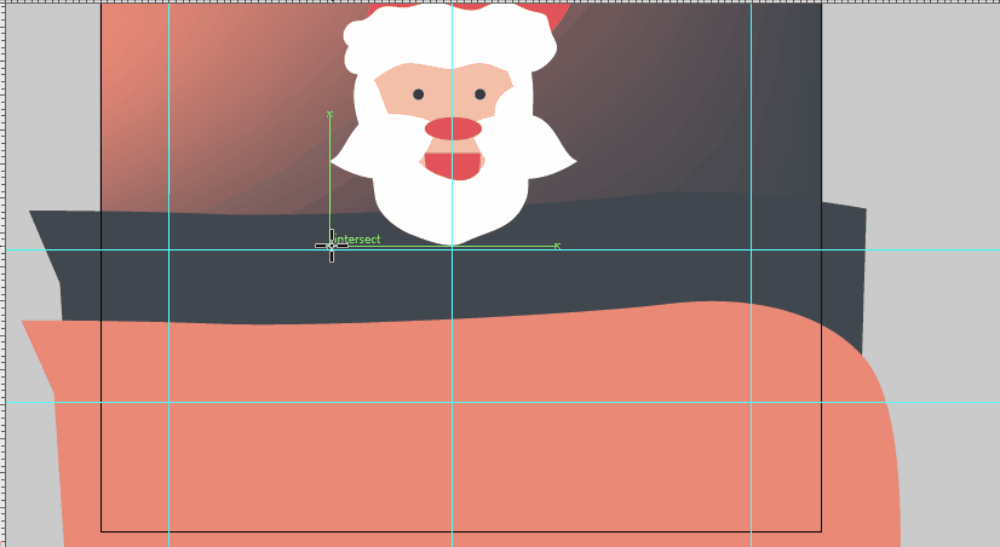
object-envelope distort-make with warp
도형에도 문자와 똑같이 envelope distort를
사용해서 Bulge 모양으로 변형합니다.
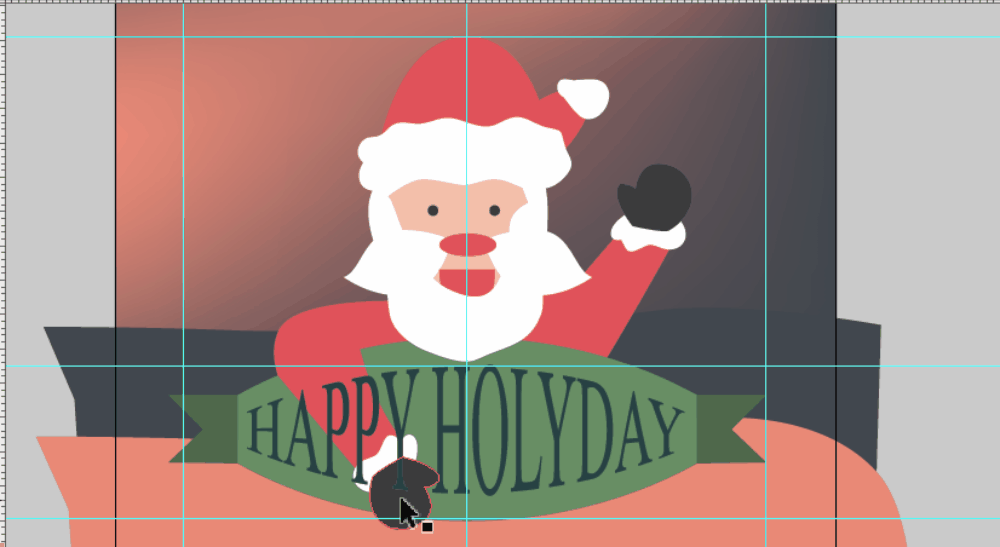
왼쪽어깨와 팔 부분 만들기 어렵지 않으셨나요?
어깨와 팔을 따로 만들어야합니다.
팔과 손부분은 그룹화를 해서 배너 앞으로 배치를 해주세요.
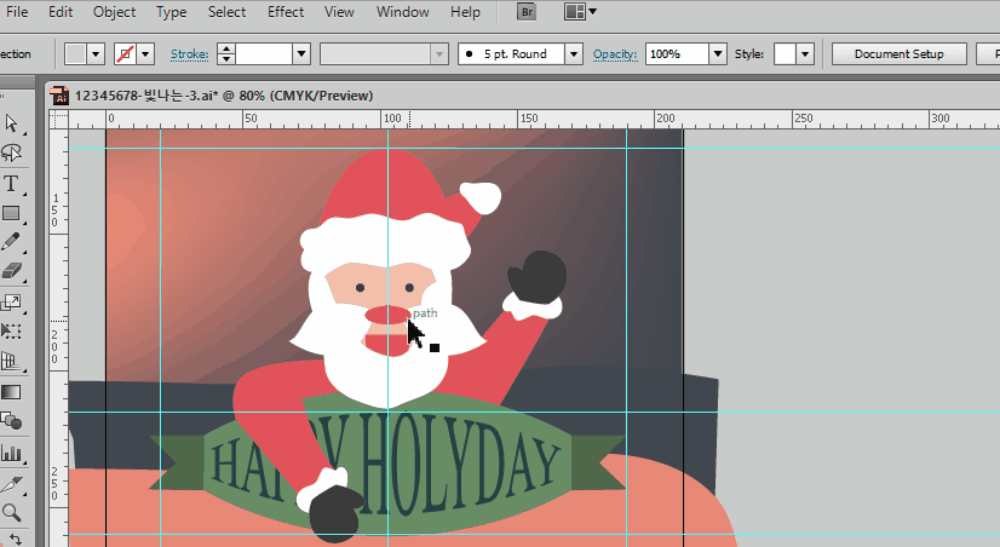
effect – stylize – drop shadow
이펙트를 넣은 개체 모두 그룹화 하고
Drop shadow를 적용하세요.
기본 설정 그대로 해주면 될 것 같네요.
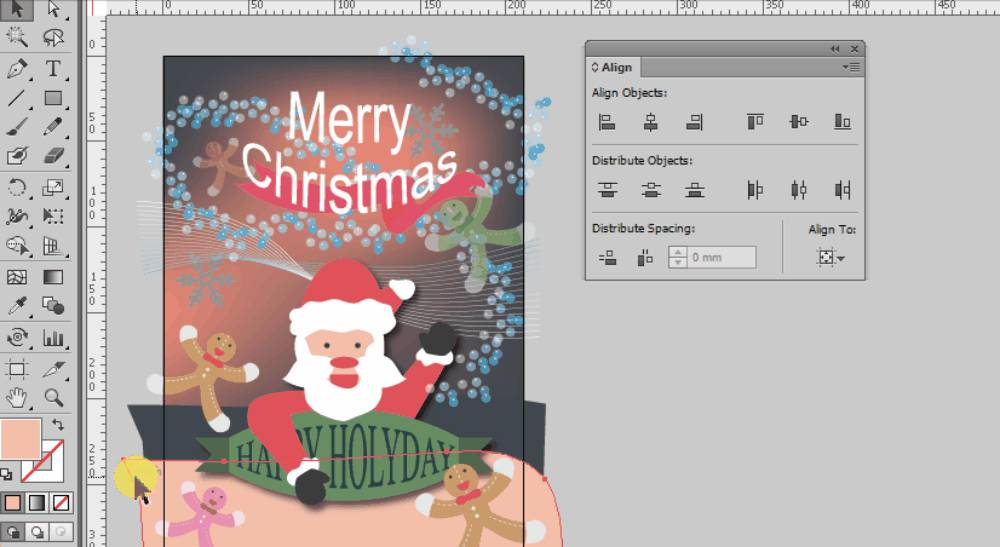
이제 모든 개체를 완성했습니다.
배경 개체에 락을 걸었다면 락 해제 하세요.
Ctrl + Alt + 2
사각툴을 선택하고 빈 곳에서 더블클릭
가로 210 세로 297 크기로 만들고
캔버스와 완전히 겹치도록 배치합니다.
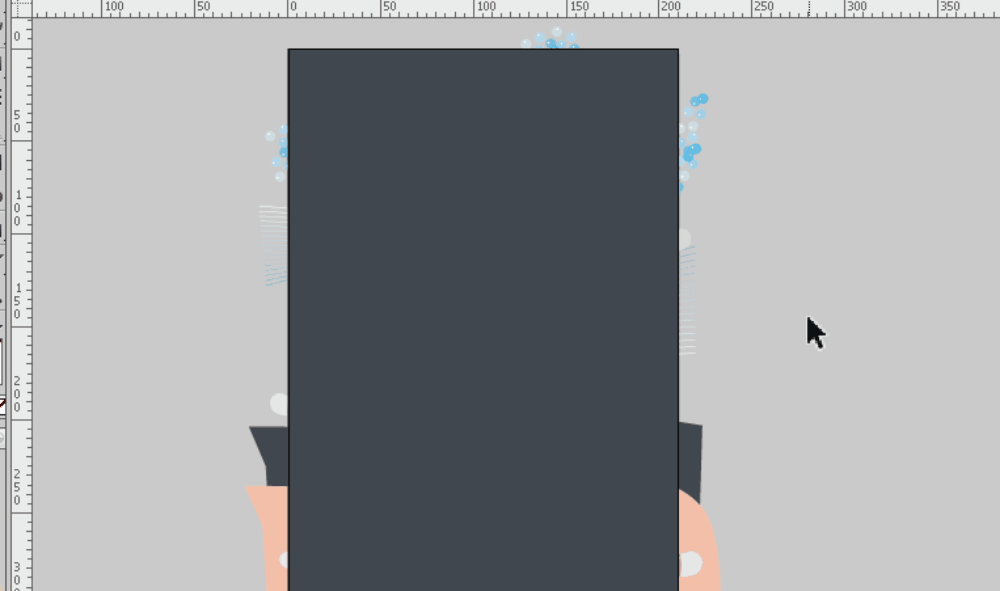
object-clipping mask-make
문제 3번에서는 필요없는 개체들은 다 지워주는 편입니다.
Ctrl+A로 모든 개체를 선택하고 clipping mask를 적용합니다.